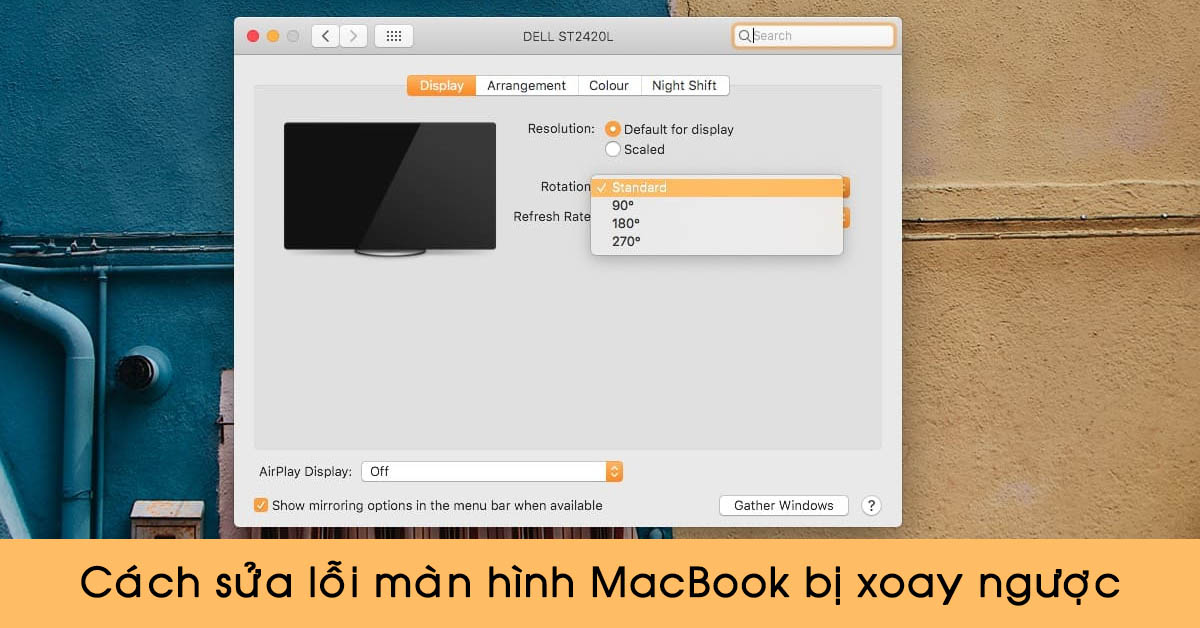
Trong quá trình sử dụng, bạn đã sơ ý hoặc tình cờ bấm nhầm vào tổ hợp phím nào đó đã làm cho chức năng thay đổi khiến cho màn hình MacBook bị xoay ngược. Trường hợp này thường khiến nhiều người dùng nhầm tưởng về lỗi màn hình MacBook nhưng thật ra chỉ là đang bị xoay hướng khác và có thể hoàn tác lại như cũ. Vì thế, bạn có thể xoay lại màn hình trở về trạng thái cũ ngay trên dòng MacBook Pro và MacBook Air.
Nội dung bài viết
1. Tại sao màn hình MacBook bị xoay ngược?
Màn hình bị xoay ngược là một trong những tình trạng rất hiếm xảy ra trong quá trình sử dụng máy tính, cụ thể là MacBook ở đây. Bạn không biết lý do tại sao màn hình MacBook của mình trở nên xoay ngược, xảy đột ngột và cảm thấy lo lắng.
Trong trường hợp này, bạn không cần phải lo lắng bởi vì hiện tượng này không phải là lỗi phần mềm từ thiết bị. Rất có thể, trong lúc bạn đang dùng đã lỡ ấn tay vào tổ hợp phím xoay màn hình khiến cho hệ thống nhận lệnh và thực hiện chế độ này.
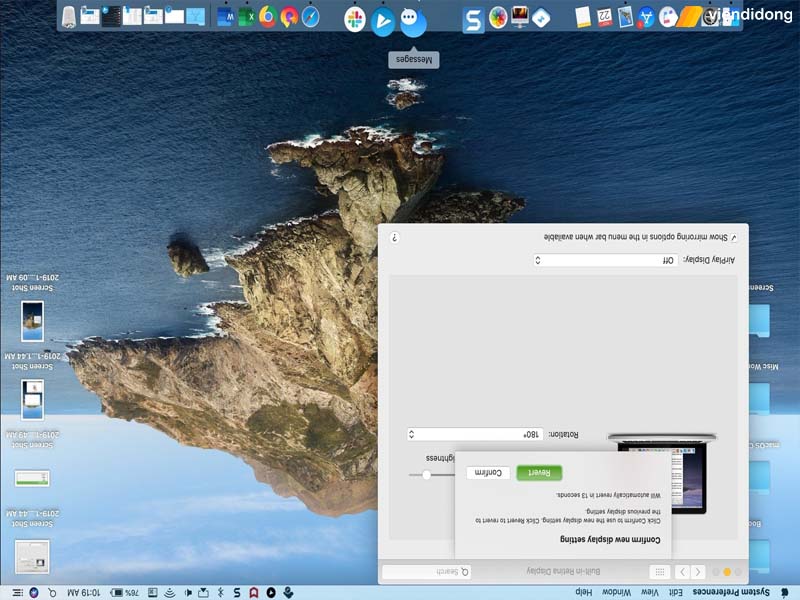
Dấu hiệu của màn hình MacBook bị xoay ngược
Đôi khi, tình trạng khác là bạn vừa cài đặt lại phần mềm mới cho MacBook. Do đó, sự xuất hiện của phần mềm này đã ảnh hưởng đến những thiết lập mặc định ban đầu và làm cho màn hình MacBook bị xoay ngược.
Thật chất, lỗi này chỉ xảy ra cao nếu người sử dụng MacBook đang cài đặt hệ điều hành Windows. Ngược lại, nếu sử dụng hệ điều hành macOS thì chắc chắn hiện tượng này sẽ không hề xảy ra khi MacBook là dòng sản phẩm phải tích hợp với macOS của riêng thương hiệu Apple.

Do bạn sử dụng hệ điều hành Windows ngay trên MacBook không được tương thích
2. Cách sửa lỗi màn hình MacBook bị xoay ngược
Không may trong trường hợp của bạn đang mắc phải trình trạng xoay màn hình MacBook theo hướng khác nếu lỡ cài đặt hệ điều hành Windows 7 thì vẫn sẽ có cách khắc phục đơn giản. Vì thế, hãy cùng Viện Di Động tìm cách khắc phục đơn giản ngay trên dòng MacBook Air hoặc MacBook Pro dưới đây nhé!
2.1. Thao tác trên màn hình Desktop
Đầu tiên là cách thực hiện ngay trên màn hình Desktop, giúp bạn có thể thực hiện nhanh chóng qua việc xử lý màn hình MacBook bị xoay ngược. Dưới đây là các bước đơn giản giúp bạn xử lý bằng Desktop như sau:
Bước 1: Truy cập vào màn hình Desktop, lúc này hãy thực hiện thao tác bằng cách chuột phải ⇒ Chọn vào mục Graphics Options để hệ thống mở cửa sổ mới.
Bước 2: Tiếp theo, tại tab Display hãy tìm kiếm mục Rotation và chọn vào thanh mục kế bên để mở các mục tùy chọn ⇒ Nhấp vào Rotate to Normal. Lúc này, màn hình MacBook bị xoay ngược sẽ được trả lại kết quả như ban đầu và trở lại góc màn hình như bình thường.
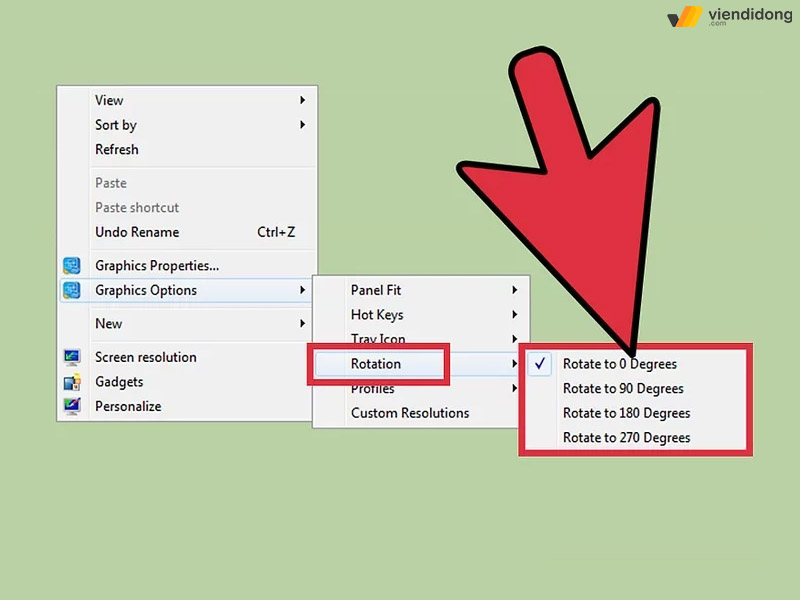
Thao tác trên màn hình Desktop để khắc phục màn hình MacBook bị xoay ngược
Lưu ý: Để không khiến bạn cảm thấy khó chịu thông qua thao tác thiết lập trong khi màn hình đang bị xoay, bạn hãy lật ngược máy đúng theo chiều hướng xoay ngược của màn hình để dễ dàng thiết lập trở lại như ban đầu. Chú ý cẩn thận trong việc xoay ngược máy nếu không muốn làm rơi và sửa chữa lại MacBook.
2.2. Thao tác bằng phím tắt
Nếu cách thực hiện ở trên không thực sự hiệu quả khắc phục màn hình MacBook bị xoay ngược thì bạn có thể sử dụng tổ hợp phím để khôi phục lại trạng thái gốc. Nguyên nhân có thể là do bạn nhấn nhầm tổ hợp phím trên MacBook khi đang làm các công việc, học tập khẩn trương mà không để ý thao tác bàn phím.
Cho nên, bạn có thể thử lại một vài tổ hợp phím để sửa lỗi màn hình MacBook bị xoay ngược:
- Command + Alt (Option) + mũi tên phải (→): Xoay phải màn hình theo một góc vuông.
- Command + Alt (Option) + mũi trên trái (←): Xoay trái màn hình theo một góc vuông.
- Command + Alt (Option) + mũi tên dưới (↓): Đảo màn hình theo hướng ngược lại.
- Command + Alt (Option) + mũi tên lên (↑): Đảo màn hình về hướng ngang bình thường.
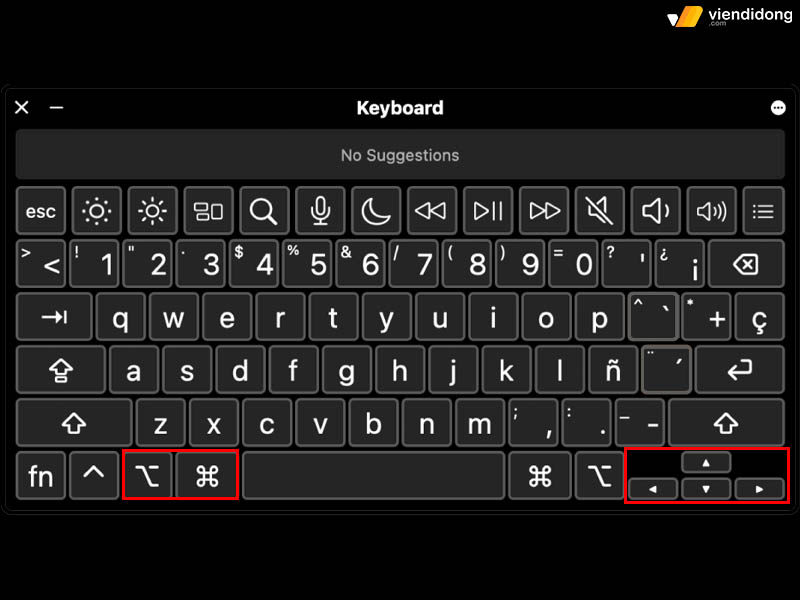
Thao tác bằng phím tắt để sửa lỗi màn hình MacBook bị xoay ngược
Lưu ý: Nếu bàn phím MacBook đang bị lỗi hoặc không có dấu hiệu thay đổi thì hãy đảm bảo kiểm tra lại phần mềm gõ Tiếng Việt có kích hoạt hay không. Ngược lại, bàn phím của bạn có thể đang gặp vấn đề và cần phải thay lại bàn phím MacBook mới.
Nếu không thể sử dụng được tổ hợp phím thì bạn có thể áp dụng lại theo cách trên hoặc tiếp tục theo dõi cách sửa lỗi khác ngay bên dưới.
2.3. Sử dụng chuột để xoay màn hình MacBook
Một cách khác để sửa lỗi màn hình MacBook bị xoay ngược là sử dụng chuột. Mặc dù trỏ chuột trên màn hình đang bị xoay ngược nhưng đó là cách duy nhất để xoay màn hình MacBook trở về trạng thái như ban đầu.
Dưới đây là các bước đơn giản để bạn xoay màn hình trở lại bằng chuột:
Bước 1: Đi vào màn hình Desktop ⇒ Nhấp vào chuột phải màn hình để hiển thị bảng chọn ⇒ Chọn vào mục Display settings.
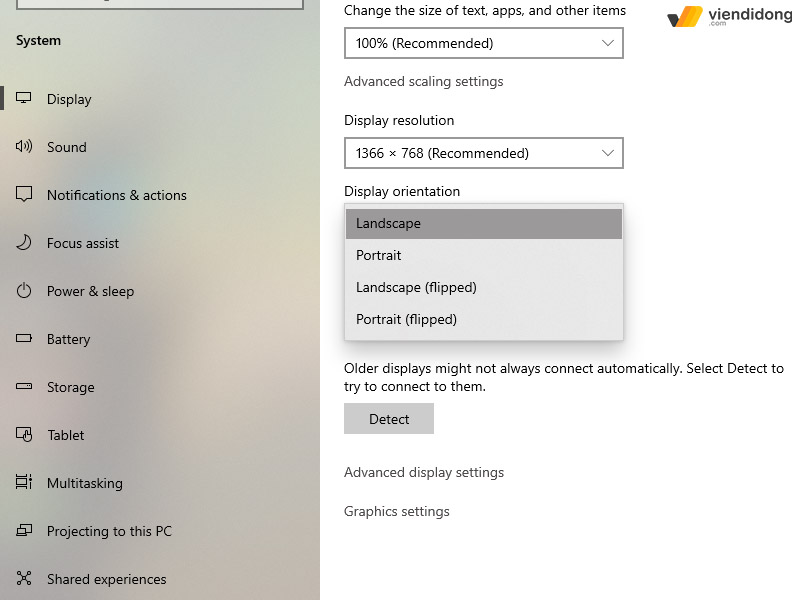
Cách sử dụng chuột để xoay màn hình MacBook qua hệ điều hành Windows – 1
Bước 2: Màn hình sẽ hiển thị cửa sổ Setting ở tab Display ⇒ Kéo xuống dưới cho tới mục Orientation. Sau đó, màn hình bên phải sẽ có 4 tiêu mục như sau:
- Landscape: Chế độ xoay ngang chuẩn theo hướng màn hình gốc. Đây được xem là chế độ thiết lập mặc định cho MacBook.
- Portrait: Chế độ xoay ngang màn hình theo hướng bên phải. Nếu kích hoạt chế độ này thì màn hình MacBook sẽ xoay ngang về phía bên phải theo một góc vuông. Lúc này, phần bên đầu sẽ chuyển sang đáy màn hình.
- Landscape (flipped): Đây là chế độ khiến cho màn hình MacBook bị xoay ngược hoàn toàn. Lúc này, phần bên trên góc sẽ chuyển sang phần đáy màn hình mới.
- Portrait (flipped): Chế độ xoay màn hình theo một góc vuông, hoạt động tương tự như việc xoay phải. Lúc này, phần bên trái ban đầu sẽ chuyển sang đáy màn hình mới.
Bước 3: Để sửa lỗi màn hình MacBook bị xoay ngược, hãy chọn vào chế độ Landscape ⇒ Chọn vào nút Keep changes để lưu lại.
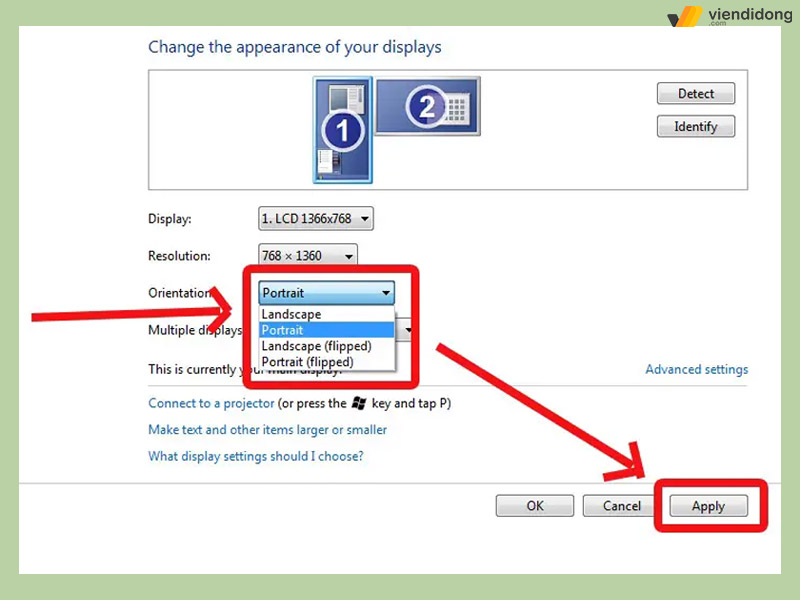
Cách sử dụng chuột để xoay màn hình MacBook qua hệ điều hành Windows – 2
Nếu MacBook của bạn cài đặt hệ điều hành Windows khác như Win 8 và Win 10. Do đó, cách 1 và 2 sẽ tác dụng hơn đối với vấn đề này và khôi phục chế độ màn hình xoay gốc trở lại như cũ.
3. Làm thế nào để xoay màn hình MacBook chạy Windows
3.1. Mục đích
Trong một vài tình huống sử dụng, bạn có thể sẽ muốn màn hình của mình được xoay ngang, xoay dọc hoặc xoay ngược lại màn hình để thuận tiện theo dõi cho một số công việc quan trọng. Ví dụ như bạn muốn đọc một file, các tài liệu, giải đố hoặc xem một hình ảnh đang bị đảo ngược.
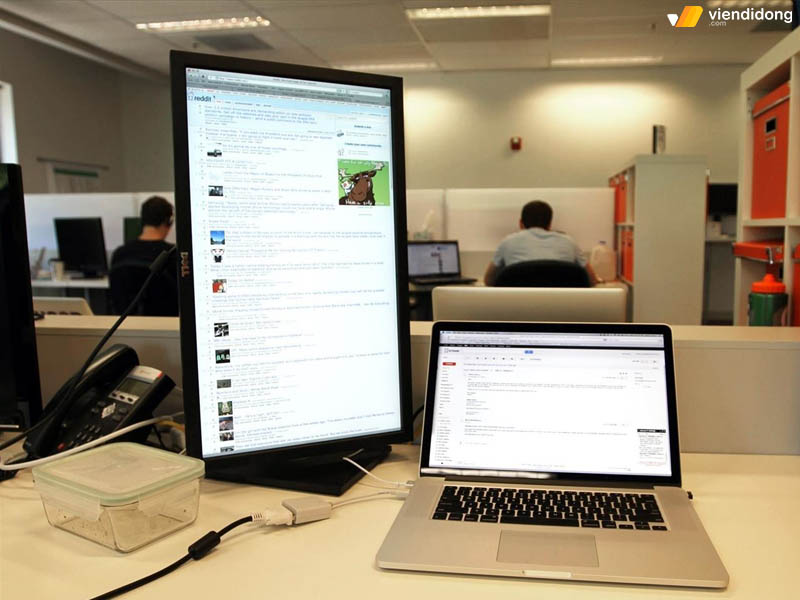
Mục đích trong việc xoay màn hình thường được áp dụng trong công việc
Tuy nhiên, sẽ rất khó khăn nếu không biết cách thủ công xoay ngược màn hình MacBook để theo dõi những thông tin đó. Cho nên, việc xoay màn hình sẽ mang lại một vài lợi ích cho những người dùng MacBook am hiểu về công nghệ so với đa phần người dùng thông thường.
3.2. Cách thực hiện
Thông thường các dòng MacBook sẽ không hiển thị những lựa chọn thiết lập xoay màn hình được tích hợp với hệ thống theo ý muốn của người dùng. Để giải quyết được vấn đề này, bạn cần phải nhấn tổ hợp phím Alt + Command như hướng dẫn trên.
Đồng thời, còn phải kích hoạt mục System Preferences, nhấn chọn vào Displays. Sau đó, hãy chọn vào mục Rotation để xoay lại màn hình mới trên MacBook để thuận tiện theo dõi các công việc như ý muốn.
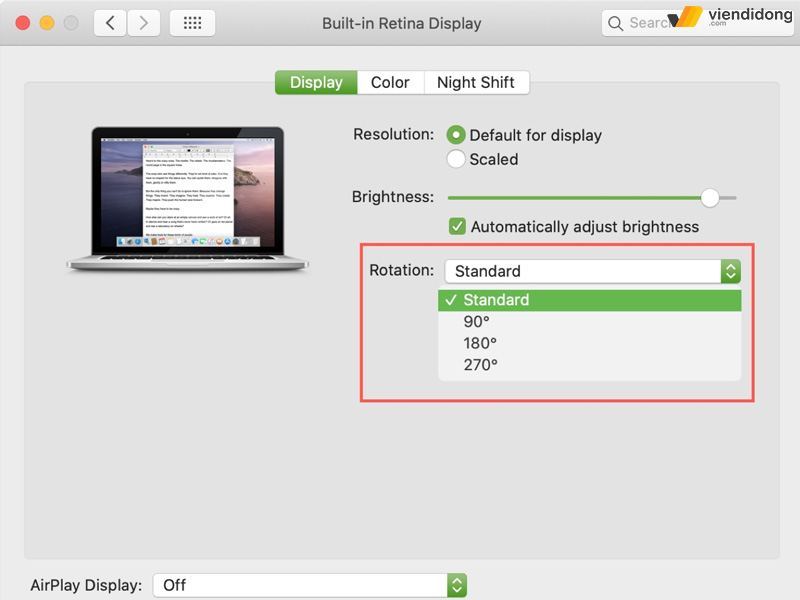
Thay đổi màn hình MacBook để thuận tiện trong các công việc cần thiết
Tuy nhiên, bạn cần nên lưu ý áp dụng trên MacBook cách xoay màn hình này, bởi vì máy tính của bạn sẽ xảy ra một số vấn đề rắc rối phát sinh trong thời gian sử dụng về sau và rất khó để hoàn tác lại như ban đầu.
Nếu bạn đã thử toàn bộ cách trên nhưng vẫn không thể sửa lỗi màn hình MacBook bị xoay ngược và không khắc phục được. Tốt nhất là nên mang thiết bị đến với hệ thống sửa chữa Viện Di Động để đưa ra giải pháp xử lý hiệu quả nhất.

Sửa chữa thiết bị MacBook tại hệ thống cửa hàng Viện Di Động
Viện Di Động sẽ là hệ thống tốt nhất, đảm bảo uy tín bởi đây là lựa chọn của nhiều người dùng tin tưởng về các dịch vụ sửa chữa thiết bị MacBook. Từ các dòng máy đời cũ cho đến các dòng máy cao cấp, hệ thống luôn giữ vững ưu thế qua các chuyên môn của kỹ thuật viên, được đào tạo bài bản cùng với những nhân viên hỗ trợ nhiệt tình, năng động.
Viện luôn đặt lợi ích của khách hàng lên hàng đầu và lấy đó làm động lực chính để đạt mục tiêu kết quả chất lượng, sử dụng thiết bị bền vững và nhận được sự hài lòng nhất từ quý khách.
4. Tạm kết
Trên đây là toàn bộ thông tin về cách khắc phục tình trạng màn hình MacBook bị xoay ngược đơn giản, hiệu quả. Hy vọng bài viết trên sẽ giúp cho bạn có những kiến thức công nghệ hữu ích nhằm sửa lỗi màn hình MacBook đang bị xoay hoặc áp dụng chế độ này trong các công việc cần thiết.
Viện Di Động chuyên sửa chữa các thiết bị công nghệ điện thoại, laptop tại cơ sở uy tín Tp.HCM, Hà Nội và Đà Nẵng. Liên hệ ngay qua tổng đài 1800.6729 (gọi ngay miễn phí) hoặc fanpage Viện Di Động để nhanh chóng được hỗ trợ kỹ thuật, tư vấn chi tiết giúp quý khách dễ dàng khắc phục mọi vấn đề và đạt kết quả chất lượng, lâu dài hơn.
Xem thêm:
- Nguyên nhân bàn phím MacBook bị nhảy chữ và hướng dẫn cách khắc phục hiệu quả nhất
- Cách vệ sinh bàn phím MacBook Air, Pro đơn giản, có thể thực hiện tại nhà
- Hướng dẫn cách tắt tự sửa lỗi chính tả trên MacBook trong một nốt nhạc
- Tổng hợp cách chụp màn hình MacBook nhanh chóng thông qua phím tắt có sẵn
Viện Di Động








Bình luận & hỏi đáp